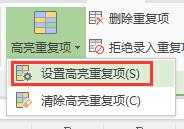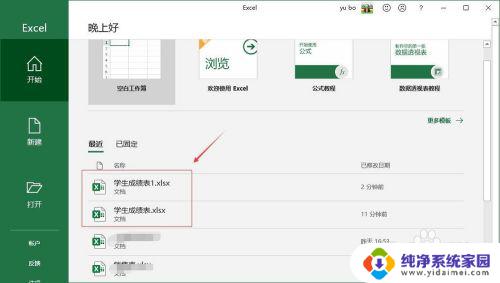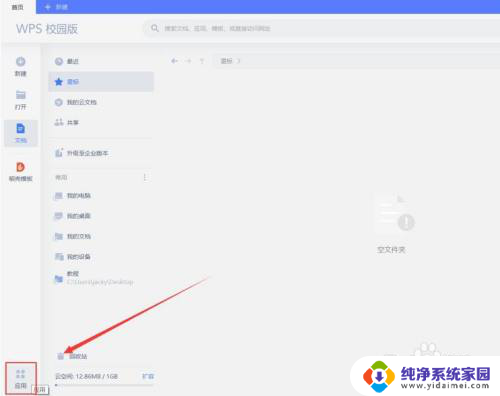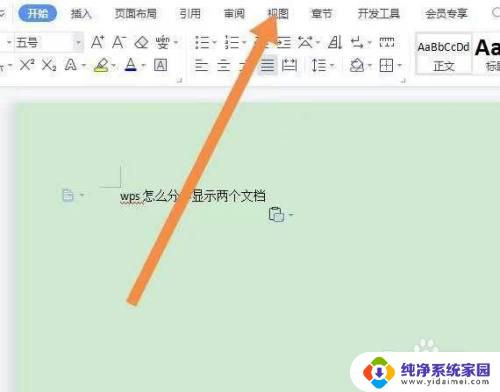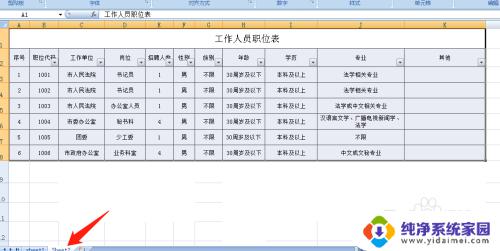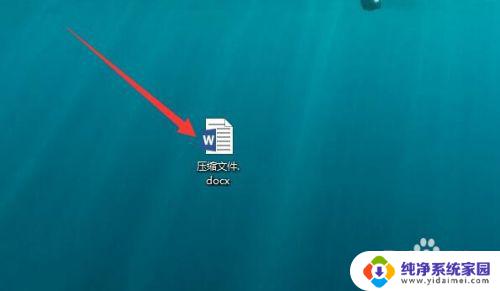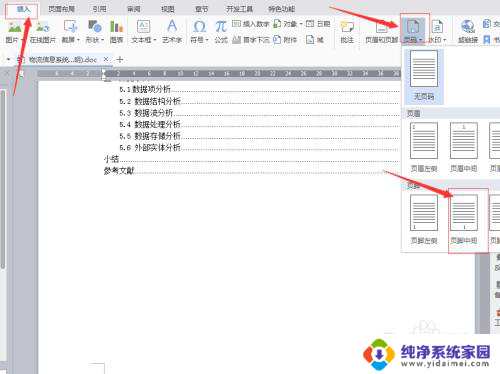两份文档如何快速对比不同 如何快速找出两个Word文档的不同点
两份文档如何快速对比不同,在现代社会文档的比较和分析已经成为我们工作中常常遇到的问题之一,特别是在处理Word文档时,我们常常需要找到其中的不同点,以便及时进行修改和更新。然而手动逐行逐字地对比两份文档,不仅耗时耗力,而且容易出现遗漏和错误。因此如何快速对比并找出两个Word文档的不同点成为了我们迫切需要解决的问题。本文将介绍一些方法和工具,帮助我们在繁忙的工作中轻松快速地找出文档的不同之处。
具体方法:
1.打开Word软件,用鼠标左键单击”审阅“菜单。在扩展栏中找到”比较“选项。如图所示:
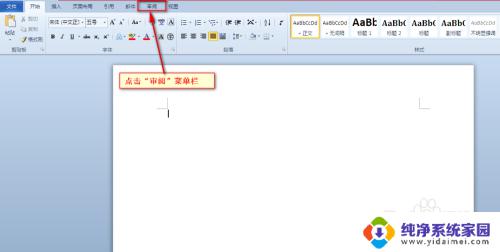
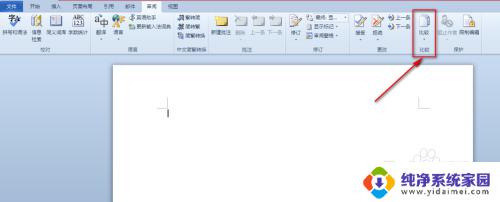
2.鼠标左键单击”比较“选项,在扩展框中选择”比较(C)“这一项。将会弹出”比较文档“对话框。如图所示:
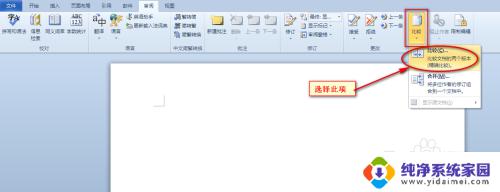
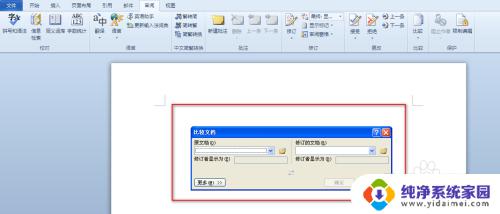
3.在弹出的对话框中点击”更多“,根据自己的需求对文档的”比较项目“进行设置。如图所示:
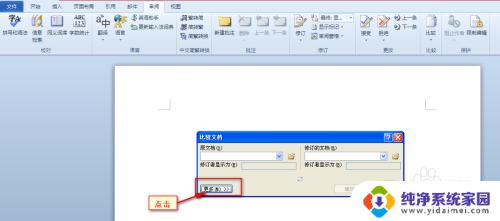
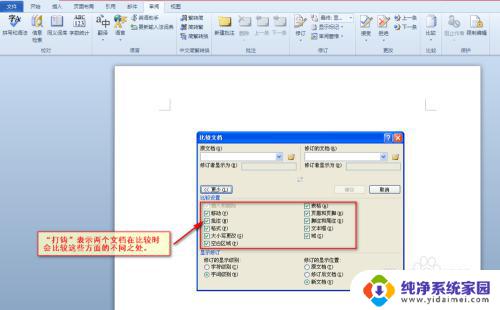
4.两个文档比较的项目设置好后,在”原文档“处选择原文档。在”修订的文档“处选择修改后的文档,然后点击”确认“按钮,最后会在原文档上显现被修改的地方。如图所示:
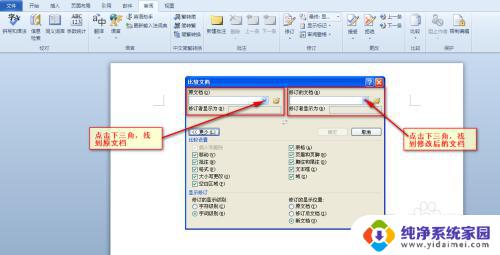

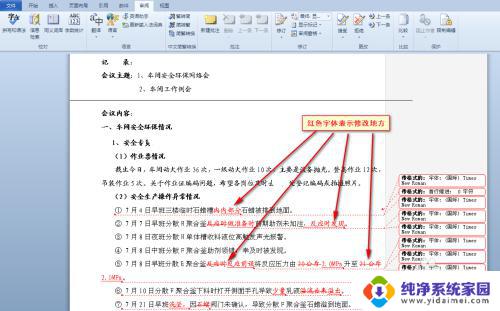
以上是如何快速对比两份不同文档的全部内容的方法,如果您遇到这种情况,可以按照本文的方法来解决,希望这篇文章能够帮助到您。